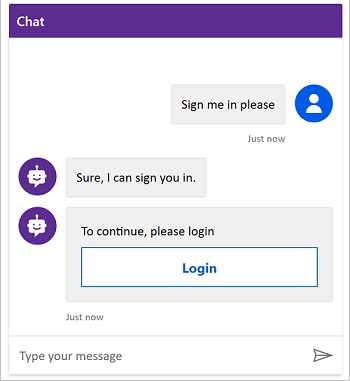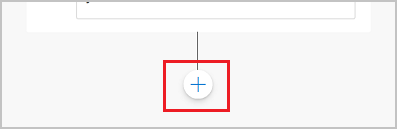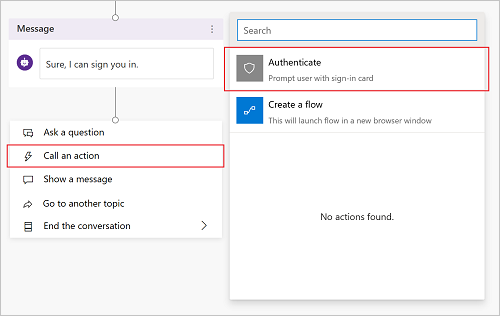Agregar autenticación de usuario final a un copiloto
Importante
Las capacidades y características de Power Virtual Agents son ahora parte de Microsoft Copilot Studio tras importantes inversiones en IA generativa e integraciones mejoradas en Microsoft Copilot.
Algunos artículos y capturas de pantalla pueden hacer referencia a Power Virtual Agents mientras actualizamos la documentación y el contenido de capacitación.
Puede habilitar la autenticación de usuario directamente dentro de una conversación de copiloto. La autenticación de usuario significa que puede obtener las propiedades básicas de un usuario, como el nombre y la identificación, en las variables, pero también solicitar al usuario que inicie sesión utilizando un nodo de autenticación, recuperar un token de usuario para ese usuario y luego usar ese token para recuperar la información del usuario desde un sistema back-end.
Nota
Los copilotos creados en la aplicación web y en Microsoft Teams vienen con la autenticación preconfigurada para usar la autenticación Solo para Teams y Power Apps.
También puede configurar el inicio de sesión único (SSO) para que sus usuarios no tengan que iniciar sesión manualmente. Para obtener más información, consulte Configurar SSO para Web.
Requisitos previos
Agruegue la autenticación de usuario a un tema para permitir que sus clientes inicien sesión directamente en la conversación. Después puede personalizar la conversación con variables de usuario o acceder a los sistemas de back-end en nombre del usuario.
Configurar la autenticación manual con Microsoft Entra ID
Debe configurar la autenticación de usuario con Microsoft Entra ID antes de poder usar la autenticación en sus temas.
- Siga las instrucciones en Configurar la autenticación de usuario con Microsoft Entra ID.
- Vuelva a este artículo.
Agregar autenticación de usuario con el tema del sistema Signin
Cuando crea un copiloto, Microsoft Copilot Studio agrega automáticamente un tema de sistema llamado Signin. Para usarlo, debe configurar la autenticación de su copiloto en manual y solicitar a los usuarios que inicien sesión. Cuando un cliente inicia una conversación con el copiloto, el tema Signin se activa y solicita al usuario que inicie sesión. Puede personalizar el tema Signin según corresponda para su copiloto.
En el menú de navegación, en Configuración, seleccione Seguridad.
Seleccione el icono Autenticación.
Seleccione Manual (para sitio web personalizado) y luego seleccione Requerir que los usuarios inicien sesión.
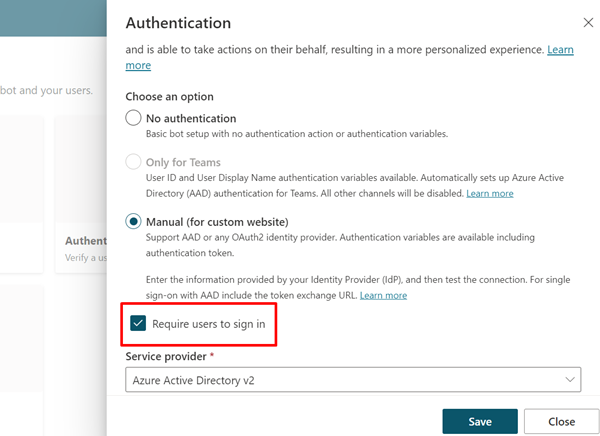
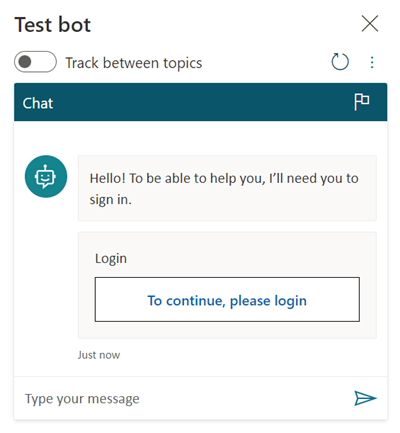
Agregar autenticación de usuario con un tema personalizado
El tema de inicio de sesión autentica al usuario al comienzo de la conversación. Para permitir que el usuario inicie sesión más tarde, puede agregar un nodo Authenticate a cualquier tema personalizado.
Cuando los clientes introducen su nombre de usuario y contraseña, se le puede solicitar que introduzca un código de validación. Después de que hayan iniciado sesión, no se le volverá a solicitar, incluso si llega a otro nodo de autenticación.
En el menú de navegación, en Configuración, seleccione Seguridad.
Seleccione el icono Autenticación.
Desactive Requerir que los usuarios inicien sesión.
En el menú de navegación superior, seleccione Temnas y abra el tema al que desea añadir autenticación.
Seleccione Agregar nodo (+), seleccione Llamar una acción y luego Autenticar.
Pruebe el tema con un usuario configurado con su proveedor de identidades.
Propina
Es importante que cree rutas tanto para el éxito como para el fracaso del inicio de sesión. Un inicio des esión puede fallar por muchas razones, incluidos errores con la experiencia de inicio de sesión del proveedor de identidad.
Variables de autenticación
Cuando haya configurado la autenticación de usuario para su copiloto, podrá utilizar variables de autenticación en sus temas. La siguiente tabla compara la disponibilidad de estas variables según la opción de autenticación que eligió.
| Variable de autenticación | Sin autenticación | Solo para Teams y Power Apps | Manual |
|---|---|---|---|
| User.DisplayName | no disponible | disponible | disponible |
| User.FirstName | no disponible | disponible | disponible |
| User.LastName | no disponible | disponible | disponible |
| User.PrincipalName | no disponible | disponible | disponible |
| User.Email | no disponible | disponible | disponible |
| User.Id | no disponible | disponible | disponible |
| User.IsLoggedIn | no disponible | disponible | disponible |
| User.AccessToken | no disponible | no disponible | disponible |
| SignInReason | no disponible | disponible | disponible |
User.DisplayName
Advertencia
No se garantiza que esta variable contenga un valor. Pruebe con un usuario de su proveedor de identidades para asegurarse de que su tema funcione correctamente.
La variable User.DisplayName contiene el nombre del usuario que se ha almacenado en el proveedor de identidad. Utilice esta variable para saludar o referirse al usuario final sin que tenga que dar su nombre explícitamente al copiloto, lo que lo hace que la conversación sea más personalizada.
Microsoft Copilot Studio establece automáticamente el valor de User.DisplayName de la notificación name proporcionada por el proveedor de identidad, siempre que el ámbito profile se haya definido cuando se configuró la autenticación manual. Para obtener más información sobre el ámbito, consulte Configurar la autenticación de usuario con Microsoft Entra ID.
User.Id
Advertencia
No se garantiza que esta variable contenga un valor. Pruebe con un usuario de su proveedor de identidades para asegurarse de que su tema funcione correctamente.
La variable User.Id contiene el userID almacenado en el proveedor de identidad. Use esta variable en flujos de Power Automate para llamar a las API que toman el UserID como valor.
Microsoft Copilot Studio establece automáticamente el valor de User.DisplayName basado en el reclamo de sub del proveedor de identidad.
User.IsLoggedIn
User.IsLoggedIn es una variable de tipo booleano que almacena el estado de inicio de sesión del usuario. Un valor de true indica que el usuario ha iniciado sesión. Puede usar esta variable para crear una lógica de bifurcación en sus temas que verifique un inicio de sesión correcto, o para obtener información de usuario solo si el usuario ha iniciado sesión.
User.AccessToken
Advertencia
Asegúrese de pasar la variable User.AccessToken solo a fuentes confiables. Contiene información de autenticación del usuario que, si se ve comprometida, podría dañar al usuario.
La variable User.AccessToken contiene el token del usuario, obtenido después de que el usuario haya iniciado sesión. Puede pasar esta variable a flujos de Power Automate para que puedan conectarse a las API de back-end y recuperar la información del usuario, o para tomar medidas en nombre del usuario.
No use User.AccessToken en los nodos Mensaje o en flujos en los que no confía.
SignInReason
SignInReason es una variable de tipo elección que indica cuándo debe iniciar sesión el usuario. Tiene dos valores posibles:
SignInRequiredindica que el usuario debe iniciar sesión al comienzo de la conversación usando el tema del sistema Iniciar sesión. Requerir a los usuarios iniciar sesión debe estar activado.Initializerindica que si el usuario aún no ha iniciado sesión y llega a un punto de la conversación que usa variables de autenticación, se le pedirá que inicie sesión.
Temas relacionados
También puede configurar el inicio de sesión único (SSO) para que sus usuarios no tengan que iniciar sesión manualmente. Para obtener más información, consulte Configurar SSO para Web.
Comentarios
Próximamente: A lo largo de 2024 iremos eliminando gradualmente las Cuestiones de GitHub como mecanismo de retroalimentación para el contenido y lo sustituiremos por un nuevo sistema de retroalimentación. Para más información, consulta: https://aka.ms/ContentUserFeedback.
Enviar y ver comentarios de